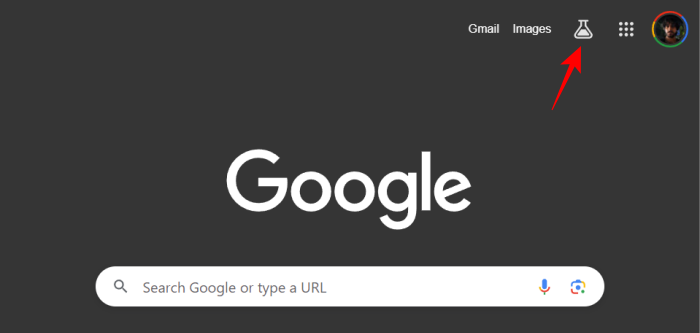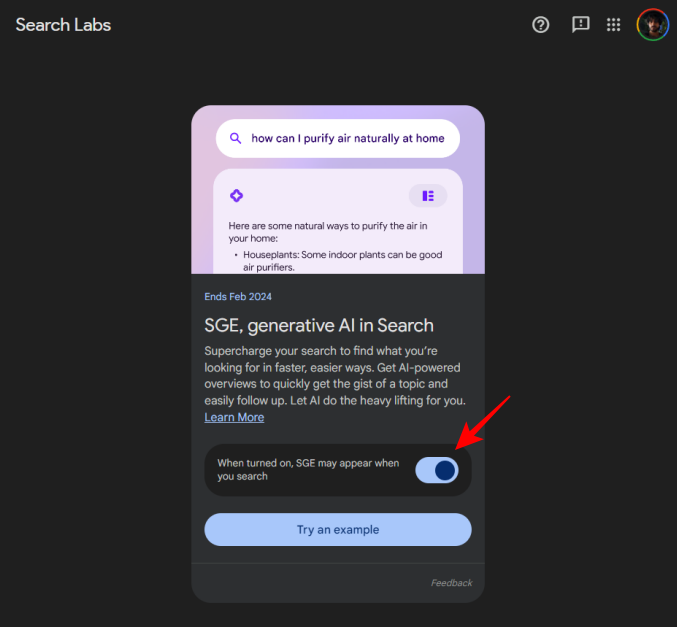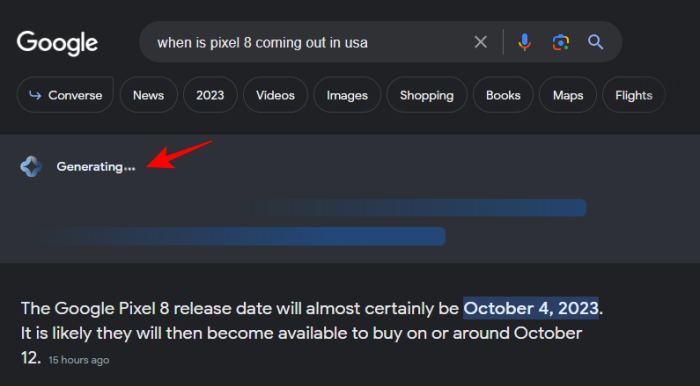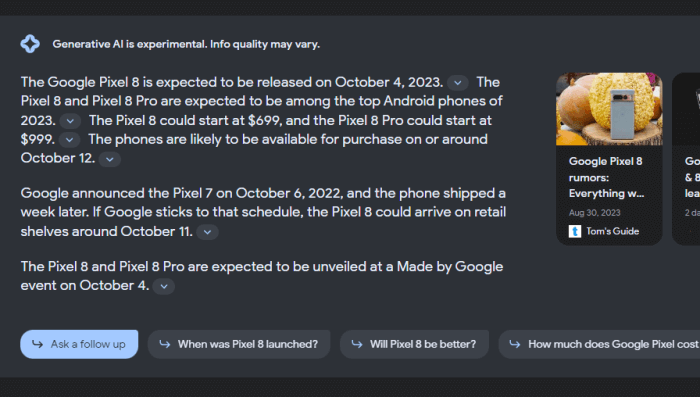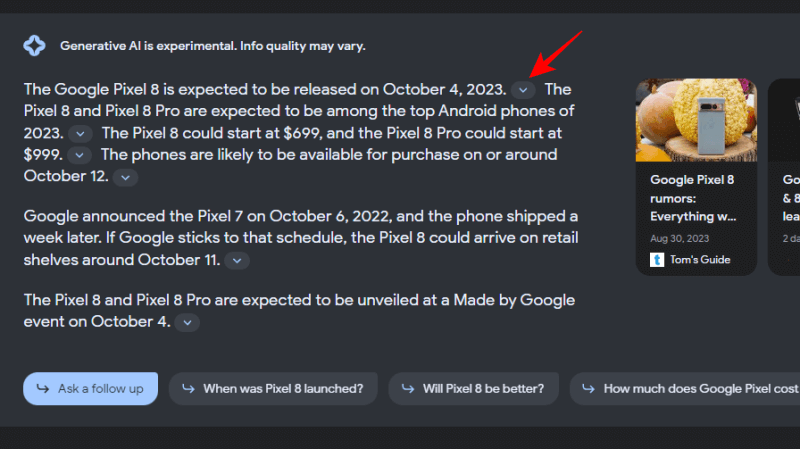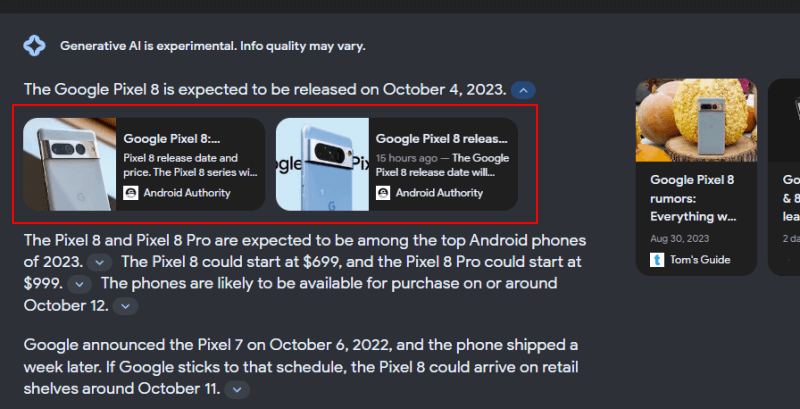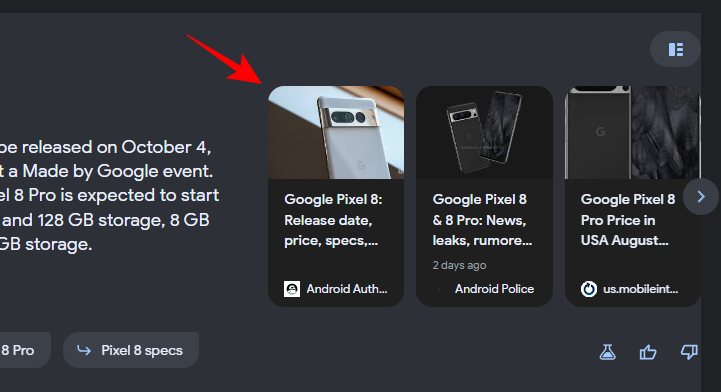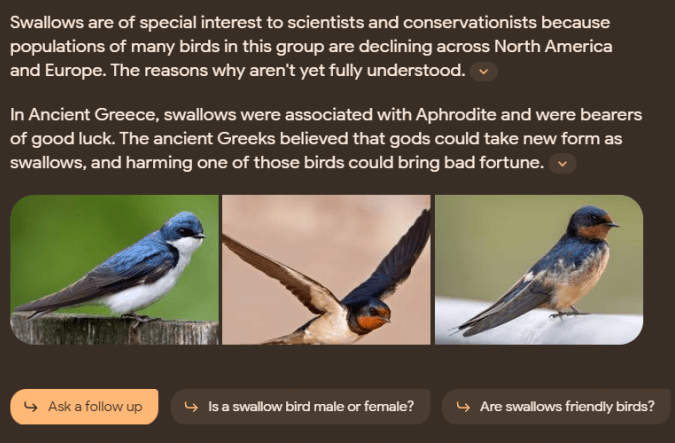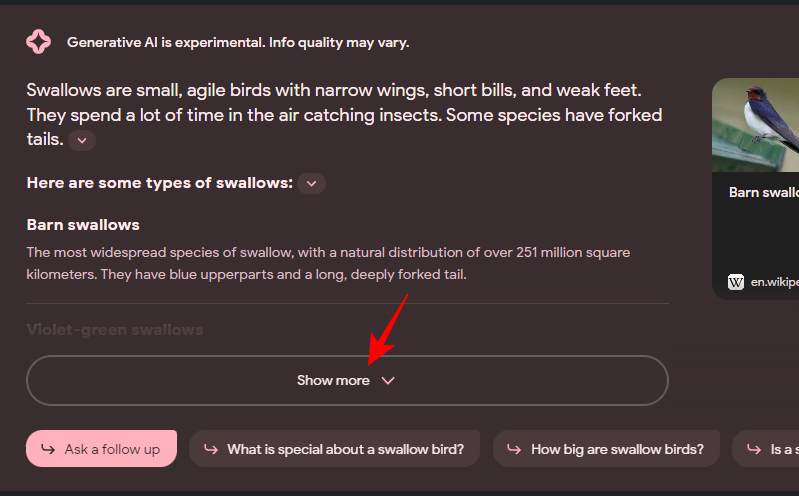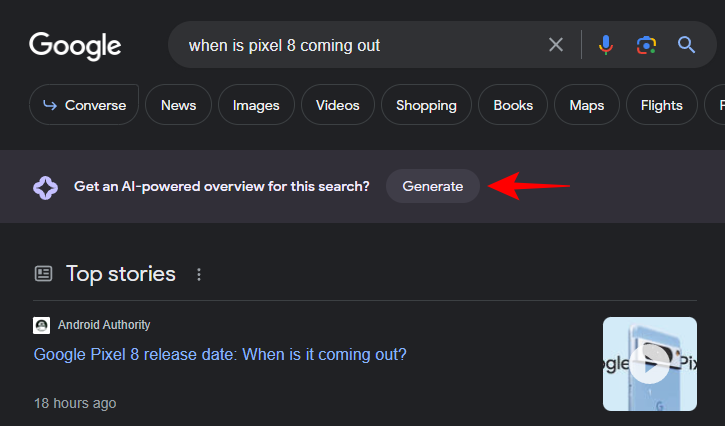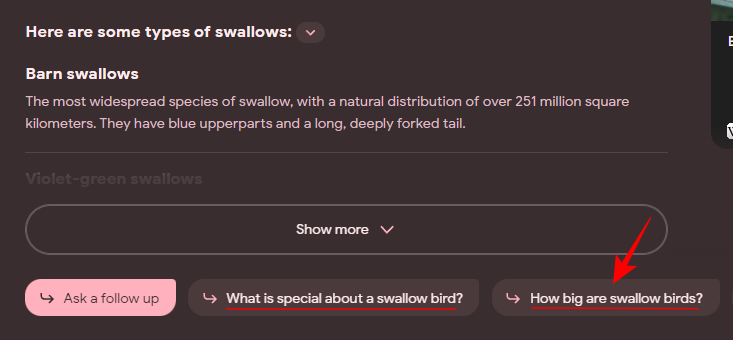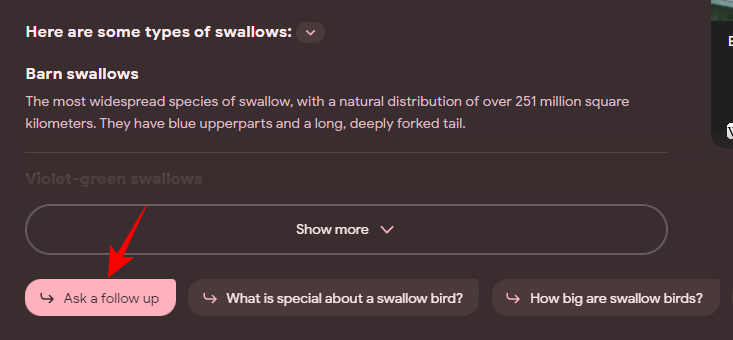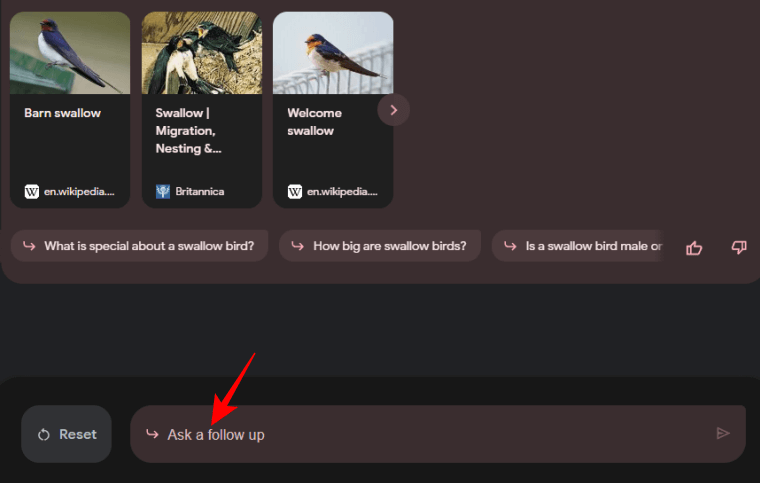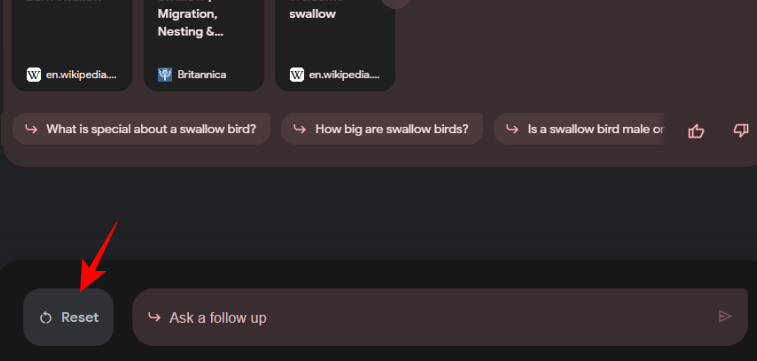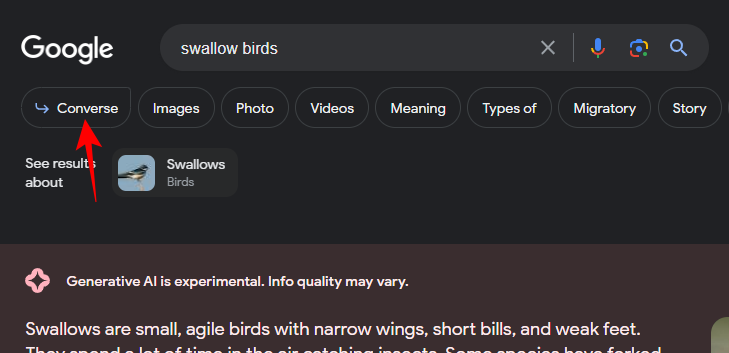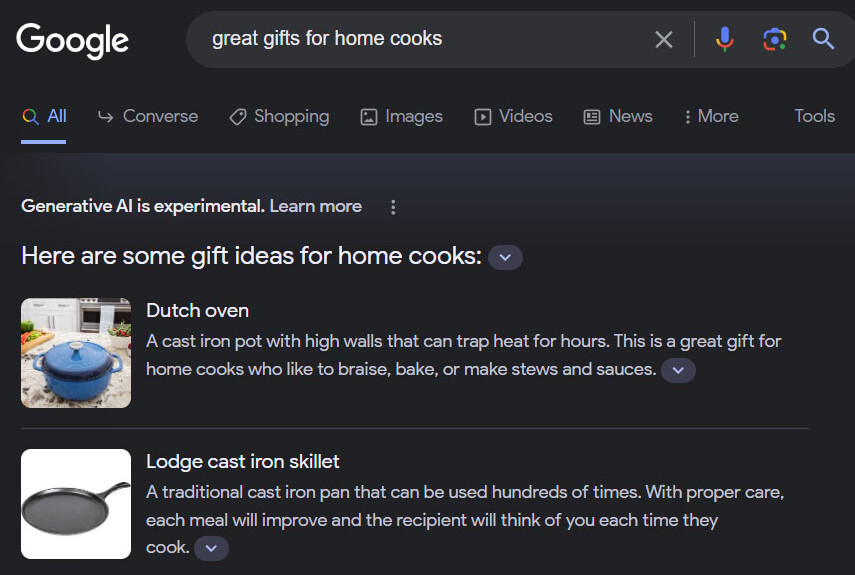
Kể từ khi phát hành Generative AI, cư dân mạng đã suy đoán về tương lai của các công cụ tìm kiếm như chúng được biết đến theo truyền thống. Sau khi chatbot AI nội bộ của Google Bard xuất hiện, việc các tính năng tạo AI xuất hiện trên Google Tìm kiếm chỉ còn là vấn đề thời gian.
Dưới đây là cái nhìn về Search Generative Experience của Google – nó là gì, cách sử dụng và ý nghĩa của nó đối với tương lai của các công cụ tìm kiếm cũng như cách chúng ta tương tác với chúng.
Search Generative Experience của Google (SGE) là gì?
Được đặt tên phù hợp cho việc dùng AI để hỗ trợ tìm kiếm, Search Generative Experience của Google (SGE) là một tính năng công cụ tìm kiếm nâng cao sử dụng mô hình tìm kiếm truyền thống mà tất cả chúng ta đều biết và yêu thích, đồng thời giới thiệu các khả năng AI thế hệ tiếp theo cho nó.
Kết quả là một công cụ tìm kiếm có khả năng nhận biết ngữ cảnh, có thể sàng lọc hàng loạt thông tin để đưa ra thông tin chính xác mà bạn đang tìm kiếm và thêm bản tóm tắt do AI tạo ra có liên quan đến truy vấn ngay trên đầu. Nó cũng làm được điều đó với sự tinh tế về mặt hình ảnh mà chỉ có Google mới có được. SGE cũng có thể hiển thị video và hình ảnh ở bất cứ nơi nào có thể, cung cấp cho bạn tài liệu tham khảo trực quan về nội dung bạn đang tìm kiếm.
SGE có thể được xem là đòn ‘trả đũa’ của Google đối với việc Bing tích hợp tìm kiếm AI của GPT-4. Mặc dù cách làm của họ hơi khác nhau một chút, nhưng cả hai gã khổng lồ đều coi việc triển khai tương ứng của họ là một bước hướng tới một tương lai hỗ trợ AI, nơi AI sẽ hỗ trợ chúng ta ở mọi bước đi.
Lưu ý rằng SGE hiện đang trong giai đoạn ‘thử nghiệm’ và chất lượng thông tin được tạo ra có thể khác nhau, hiện chưa hỗ trợ Tiếng Việt. Nhưng chắc chắn rằng kể từ bây giờ, Google sẽ đưa vào tất cả các thủ thuật AI mà Google có thể đưa vào.
Cách bật Search Generative Experience của Google
Là một tính năng thử nghiệm, trước tiên SGE sẽ phải được bật từ Google Labs. Nếu bạn chưa làm như vậy, hãy sử dụng hướng dẫn bên dưới để bật tính năng này trên trình duyệt Chrome dành cho máy tính để bàn cũng như ứng dụng Google dành cho smartphone.
Trên PC (sử dụng Google Chrome)
- Mở trình duyệt Chrome và nhấp vào tùy chọn Labs ở góc trên cùng bên phải (biểu tượng cái bình).

- Sau đó, bật SGE, AI tổng hợp trong Tìm kiếm .

Bạn cũng có thể tìm thấy tùy chọn Labs trên Google Search Labs . Sau khi được bật, bạn sẽ có thể bắt đầu sử dụng SGE với các khả năng AI tổng quát.
Trên Android và iOS (sử dụng ứng dụng Google)
Để bật SGE trên thiết bị Android và iOS, trước tiên bạn cần có phiên bản mới nhất của ứng dụng Google. Đối với người dùng Android, đây là một ứng dụng tích hợp sẵn nên không cần phải làm gì ngoại trừ việc đảm bảo rằng ứng dụng này được cập nhật. Tuy nhiên, người dùng iOS sẽ phải cài đặt riêng.
- Ứng dụng Google: Android | iOS
Mở ứng dụng Google trên thiết bị. Bạn sẽ thấy tùy chọn Labs tương tự như trên ứng dụng Chrome ở góc trên cùng bên trái (biểu tượng cốc thủy tinh). Nếu bạn không nhìn thấy nó, đừng lo lắng. Bạn luôn có thể mở Phòng thí nghiệm tìm kiếm của Google và kích hoạt nó từ đó.
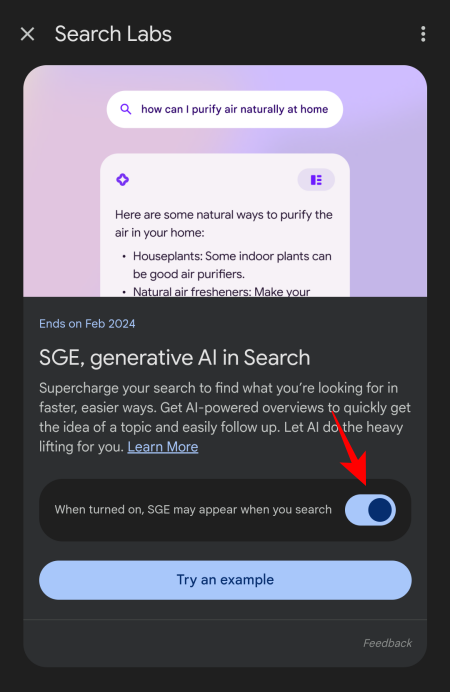
Sau khi hoàn tất, bạn có thể bắt đầu tìm kiếm trên Google như bình thường và xem SGE hoạt động như thế nào.
Cách sử dụng Search Generative Experience
Dưới đây là tất cả những điều nhỏ bạn cần biết để bắt đầu với SGE:
1. Tìm kiếm bằng SGE của Google
Tiến hành tìm kiếm trên Google bằng SGE bắt đầu giống như bất kỳ tìm kiếm nào khác trên Google.
- Chỉ cần nhập truy vấn vào trường tìm kiếm và nhấn Enter.
- Bạn sẽ thấy từ ‘Tạo’ ở trên cùng. Đợi vài giây để AI tạo nội dung.

- Sau khi tải xong, bạn sẽ thấy câu trả lời xuất hiện trong hộp màu.

- Thông tin hiển thị ở đây được thu thập từ nhiều trang web và kết hợp với nhau theo format tự nhiên, mạch lạc nhờ nhiều kiến trúc LLM đang được sử dụng. Để xem AI lấy tài liệu từ đâu, hãy nhấp vào mũi tên xuống bên cạnh phần đó.

- Các nguồn sẽ xuất hiện theo hàng ngang. Nhấp vào một cái sẽ đưa bạn đến phần chính xác nơi thông tin được cung cấp trên trang web.

Đó là một cách hay và dễ dàng để đi đến gốc rễ của vấn đề khi bạn muốn biết ai đang nói gì. Cũng có ý nghĩa khi có tùy chọn xem nguồn xuất hiện ngay bên cạnh nơi kết thúc trích dẫn. - Ở bên phải hộp trả lời, bạn sẽ tìm thấy kết quả hàng đầu cho truy vấn tìm kiếm của mình.

Đây là vị trí thuận tiện hơn nhiều cho các kết quả phù hợp nhất vì nó không cần phải cuộn xuống để truy cập chúng. Tất nhiên, bạn cũng có thể truy cập chúng theo cách đó và cuộn xuống tất cả các thành phần khác của trang tìm kiếm nằm ngay bên dưới hộp SGE. - Tùy thuộc vào truy vấn, hộp tìm kiếm cũng có thể bao gồm các tham chiếu trực quan như video và hình ảnh để cải thiện hơn nữa cách trình bày thông tin.

- Tùy chọn ‘Hiển thị thêm’ ở cuối hộp trả lời được tô màu sẽ hiển thị toàn bộ phạm vi phản hồi do SGE tạo ra.

Một trong những điều cần lưu ý là không phải tất cả các truy vấn tìm kiếm đều tạo ra các hộp trả lời SGE này. Việc bạn có nhận được phản hồi do AI tạo hay không sẽ phụ thuộc vào một số yếu tố, chẳng hạn như tính sẵn có của thông tin đáng tin cậy và độ tin cậy của hệ thống về chất lượng của kết quả.
Trong một số trường hợp, SGE của Google sẽ không tự động hiển thị câu trả lời. Nhưng nó có thể cung cấp tùy chọn ‘Tạo’ để bạn có thể nhấp vào nó và nhận ảnh chụp nhanh AI (như nó còn được gọi) về kết quả tìm kiếm.
2. Trao đổi với SGE hoặc đặt câu hỏi tiếp theo
Một trong những điểm khác biệt chính giữa tìm kiếm truyền thống và tìm kiếm SGE là vì SGE được hỗ trợ bởi AI nên nó nhận thức được bối cảnh mà nó đang xử lý. Điều này cho phép bạn tiếp tục đặt câu hỏi để có thể tìm hiểu thông tin nếu muốn.
- Trong hộp SGE, hàng dưới cùng sẽ bao gồm các truy vấn có liên quan tiếp theo một cách tự nhiên từ truy vấn ban đầu.

- Ngoài ra, nếu bạn muốn hỏi một câu hỏi tiếp theo cụ thể, bạn cũng có tùy chọn ‘Ask a follow up’ – tùy chọn đầu tiên ở hàng dưới cùng.

- Thao tác này sẽ đưa bạn đến cửa sổ hội thoại SGE nơi bạn đã tải sẵn truy vấn trước đó để bạn có thể chỉ cần nhập truy vấn tiếp theo vào trường dưới cùng và nhấn Gửi.

- Và nếu bạn muốn bắt đầu cuộc chat mới, tùy chọn “Đặt lại” nằm ở góc dưới cùng bên trái.

- Tùy chọn chat với AI cũng có sẵn trong trường tìm kiếm chính và sẽ dẫn đến cửa sổ hội thoại giống như trước.

3. Nghe kết quả
Google chẳng là gì nếu không thể truy cập được. Khi nói đến việc triển khai tính năng và thực hiện những gì phục vụ người dùng tốt nhất, nó vẫn đánh bại Bing AI. Không giống như Bing, Google cho phép bạn nghe nội dung do AI tạo một cách dễ dàng. Người ta chỉ cần nhấp vào nút ‘Nghe’ ở góc trên cùng bên trái của hộp SGE để nó đọc câu trả lời cho bạn.
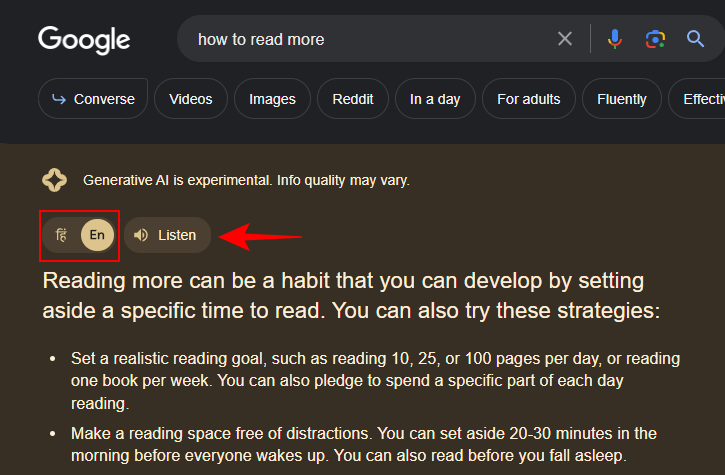
Trong nỗ lực mở rộng trải nghiệm sáng tạo AI của mình trong Tìm kiếm tới nhiều người dùng hơn, Google gần đây đã thêm tùy chọn để chuyển đổi nhanh chóng giữa nghe bằng tiếng Anh và các ngôn ngữ trong khu vực, mở rộng hỗ trợ cho tiếng Hindi (đối với Ấn Độ) và tiếng Nhật (đối với Nhật Bản).